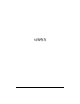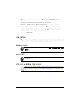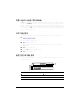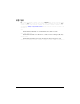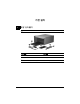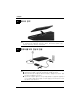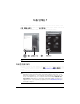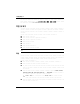Getting Started-Windows 7
6
시작하기
다음 단계는 ?
안전
및
규정에
관한
자세한
내용과
배터리
폐기
정보는
규정
,
안전
및
환경
고지사항
을
참조하십시오
.
이
고지사항을
보려면
시작
,
도움말 및 지원
,
사용 설명서
를
차례로
클릭하
거나
일부
모델에
포함된
User Guides
(
사용
설명서
)
디스크를
참조하십시오
.
사용자의 정보를 보호하려면 개별 파일과 폴더를 백업하는 백업 및 복원을 사용하여
전체 하드 드라이브를 백업하거나 ( 일부 모델만 해당 ) 시스템 복원 지점을 만듭니다 .
시스템 장애가 발생하는 경우 이 백업 파일을 사용하여 컴퓨터의 콘텐츠를 복원할 수
있습니다 .
백업 및 복원 센터에서는 다음의 고급 백업 및 복구 옵션을 제공합니다 .
■ 개별 파일 및 폴더 백업
■ 전체 하드 드라이브 백업 ( 일부 모델만 해당 )
■ 자동 백업 예약 ( 일부 모델만 해당 )
■ 시스템 복원 지점 생성
■ 개별 파일 복구
■ 이전 상태로 컴퓨터 복원
■ 복구 도구를 이용하여 정보 복구
✎
이 절차에 대한 자세한 지침을 보려면 도움말 및 지원으로 이동하십시오 .
백업
시스템 장애 발생 후에는 최근 백업으로 완전하게 복구됩니다 . 소프트웨어 설치 후 즉
시 최초 백업을 생성해야 합니다 . 새 소프트웨어나 데이터 파일 추가 시 안전하게 현
재 백업을 유지하기 위해 정기적으로 시스템 백업을 계속해야 합니다 .
백업 시 다음을 참조하십시오 .
■ 개인 파일을 문서 폴더에 저장하고 이러한 폴더를 정기적으로 백업합니다 .
■ 연관된 프로그램에 저장된 템플릿을 백업합니다 .
■ 창, 도구 모음 또는 메뉴 표시줄의 사용자 지정 설정을 스크린 샷으로 만들어 저장
합니다 . 기본 설정을 재설정해야 하는 경우 스크린 샷을 사용하면 시간을 절약할
수 있습니다 .
■ 디스크에 백업할 때 다음 유형의 디스크를 사용합니다 ( 별매 ). CD-R, CD-RW,
DVD+R, DVD+R DL, DVD-R, DVD-R DL 또는 DVD±RW. 사용하는 디스크는 외
장 광 드라이브 ( 선택 사양 ) 의 유형에 따라 다릅니다 .
✎
DVD 및 DL(더블 레이어)을 지원하는 DVD는 CD보다 많은 정보를 저장
할 수 있기 때문에 백업 시 필요한 복구 디스크 수를 줄일 수 있습니다 .
■ 디스크에 백업할 때 외장 광 드라이브 ( 선택 사양 ) 에 디스크를 삽입하기 전에 각
디스크에 번호를 매기십시오 .
백업 및 복구